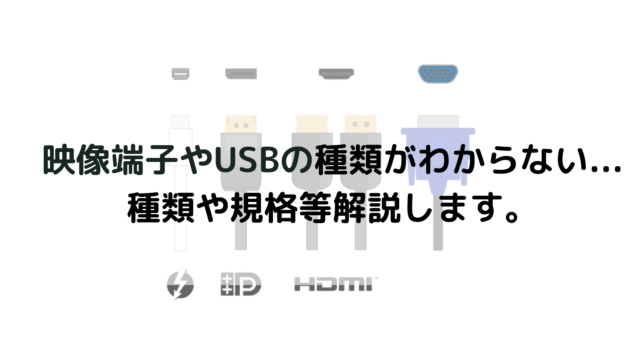OS欄を見ると「Windows11 Professional MAR」といったエディション名の後ろにアルファベットが
記載されているのを見たことはないでしょうか。
MAR(Microsoft Authorized Refurbisher)とはMicrosoft社の中古パソコンに対するプログラムになりますが、「どのようなプログラムなのか・通常のOSとは何が違うのか」等分からない事も多いかと思います。
この記事ではMARの仕組みや通常のOSとの違い等解説したいと思います。
MARプログラムとは
MAR プログラム(Microsoft Authorized Refurbisher)」とは、中古再生パソコンに正規WindowsOSの
セカンダリライセンスを提供する、Microsoft社のプログラムです。
その製品はMicrosoft社の正規OSを使用しているという目印になっています。
MAR使用品の見分け方
MARプログラムによって再生された中古PCには、下記のようなラベルが貼り付けられています。
貼り付け場所は「本体側面・底面」など、通常使用時見えない場所に貼り付けられていることが多いです。
■Microsoft Authorized Refurbisher(MAR)の場合
下記のような承認ラベルが1枚貼られています。
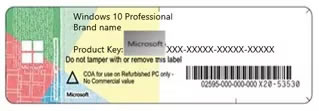
■デジタルライセンスの場合
上記承認ラベルに代わり、下記のようなホログラフィック・ラベル(GMRL)が貼られています。
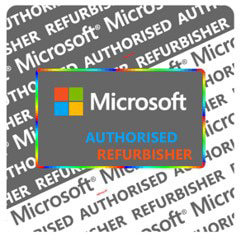
※ラベルのデザインは予告なく変更される場合がございます。
※現在、紙ラベル → デジタルライセンスへ移行中のため、2種類のラベルが存在しています。
※デジタルライセンスのラベルには、事業者名および、プロダクトキーの記載はございません。
ライセンス認証状態の確認
Windowsのライセンス認証は、デジタルライセンスを使用して行います。
デジタルライセンスとはWindowsにおけるライセンス認証の方式で、ハードウェアにライセンス情報が関連付けられており、インターネットに接続することで自動認証されます。
システムボードなどのハードウェアに大幅な変更がない限り、認証が外れることはありません。
現在使用しているパソコンのライセンス認証状態は下記方法で確認が出来ます。
Windows 10
- 「スタート」メニューを開き、「設定」をクリックします。
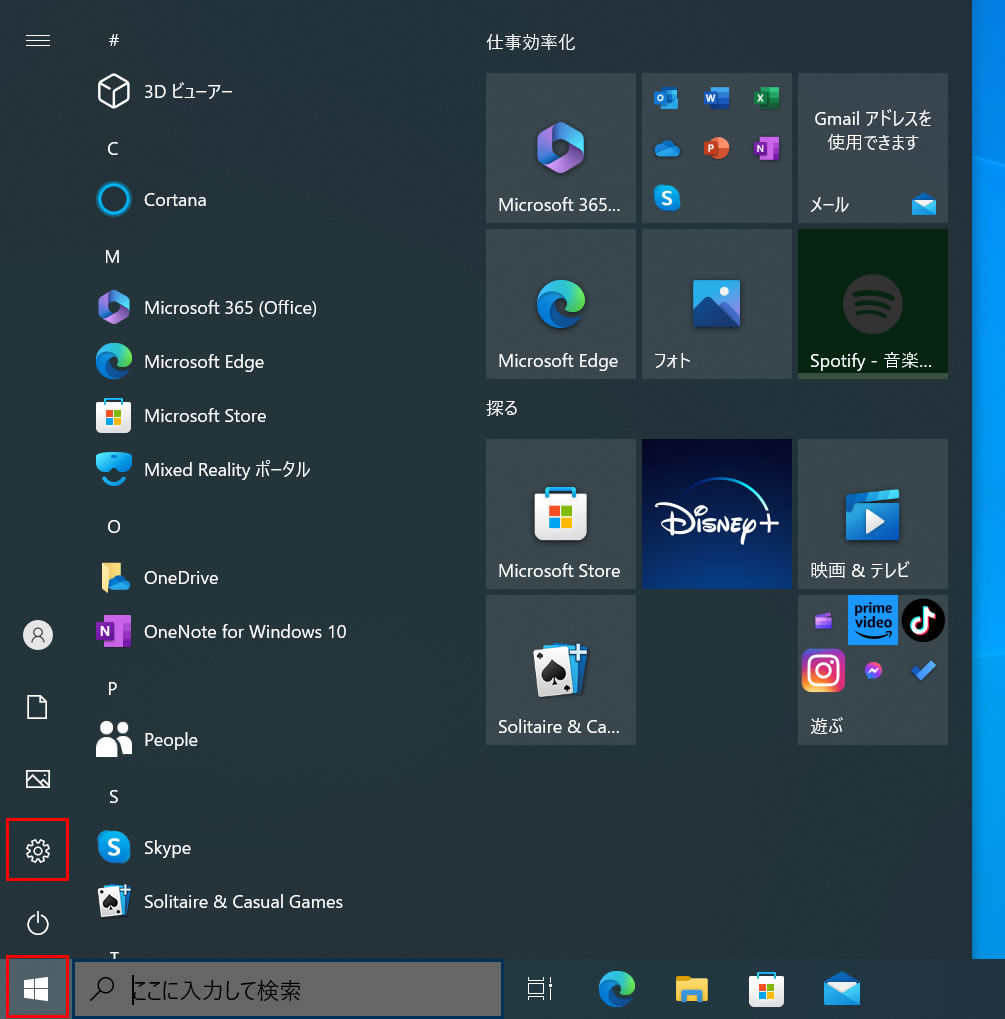
- 設定画面が表示されるので、「更新とセキュリティ」をクリックします。
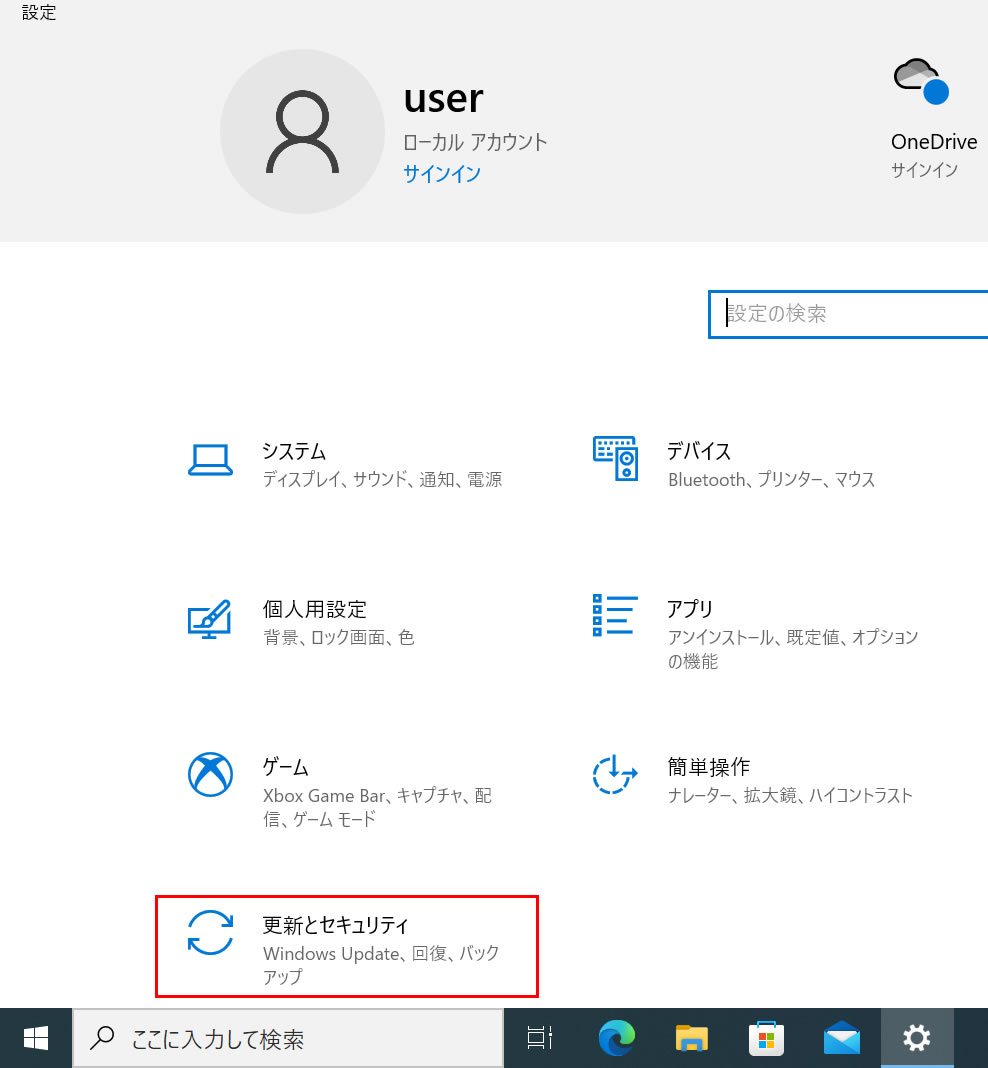
- 左側のメニューから「ライセンス認証」をクリックし、ライセンス認証の欄を確認します。
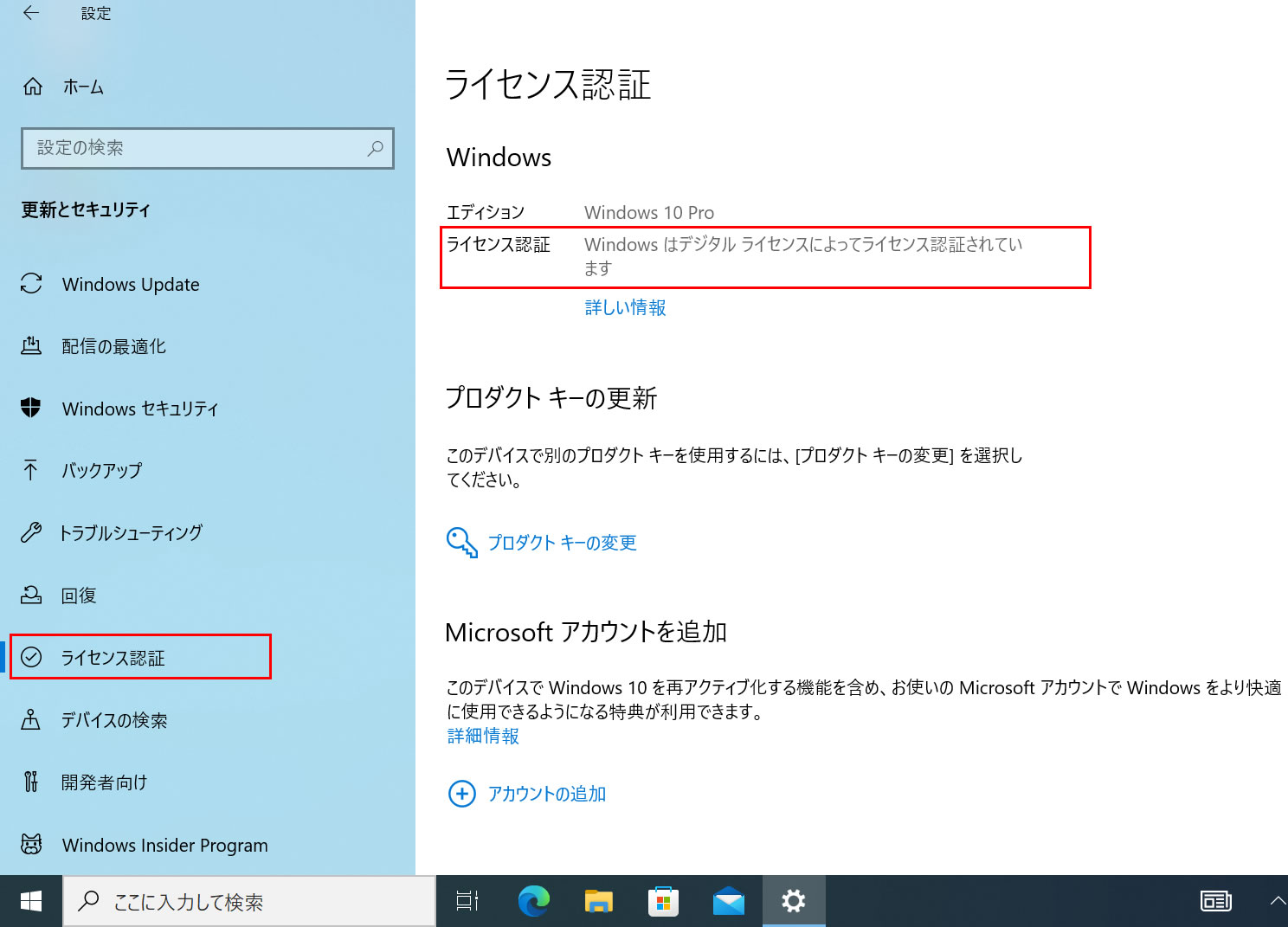
※「Windowsはデジタルライセンスによってライセンス認証されています」
「WindowsはMicrosoft アカウントにリンクされたデジタルライセンスによってライセンス認証されています」と
表示されている場合ライセンス認証は完了しています。
Windows 11
- 「スタート」メニューを開き、「設定」をクリックします。
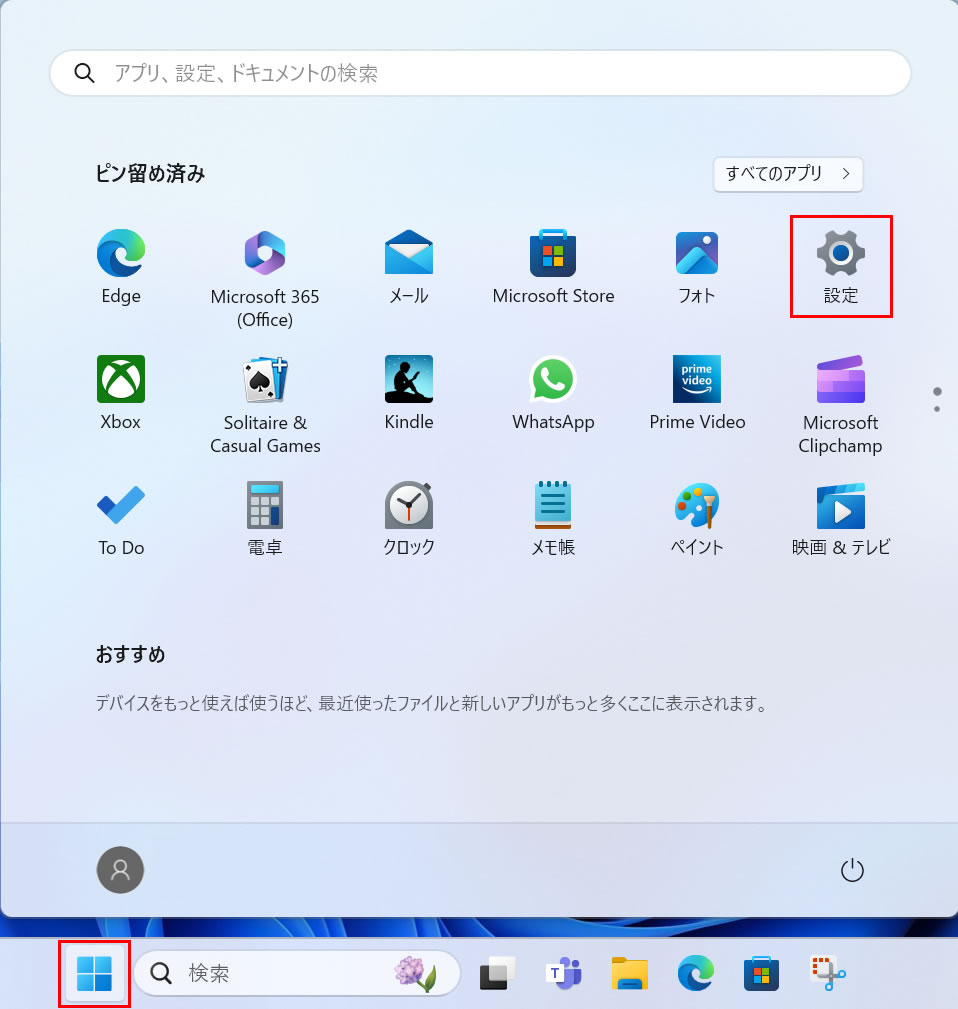
- 「システム」をクリックし、表示される一覧をスクロールして「ライセンス認証」をクリックします。
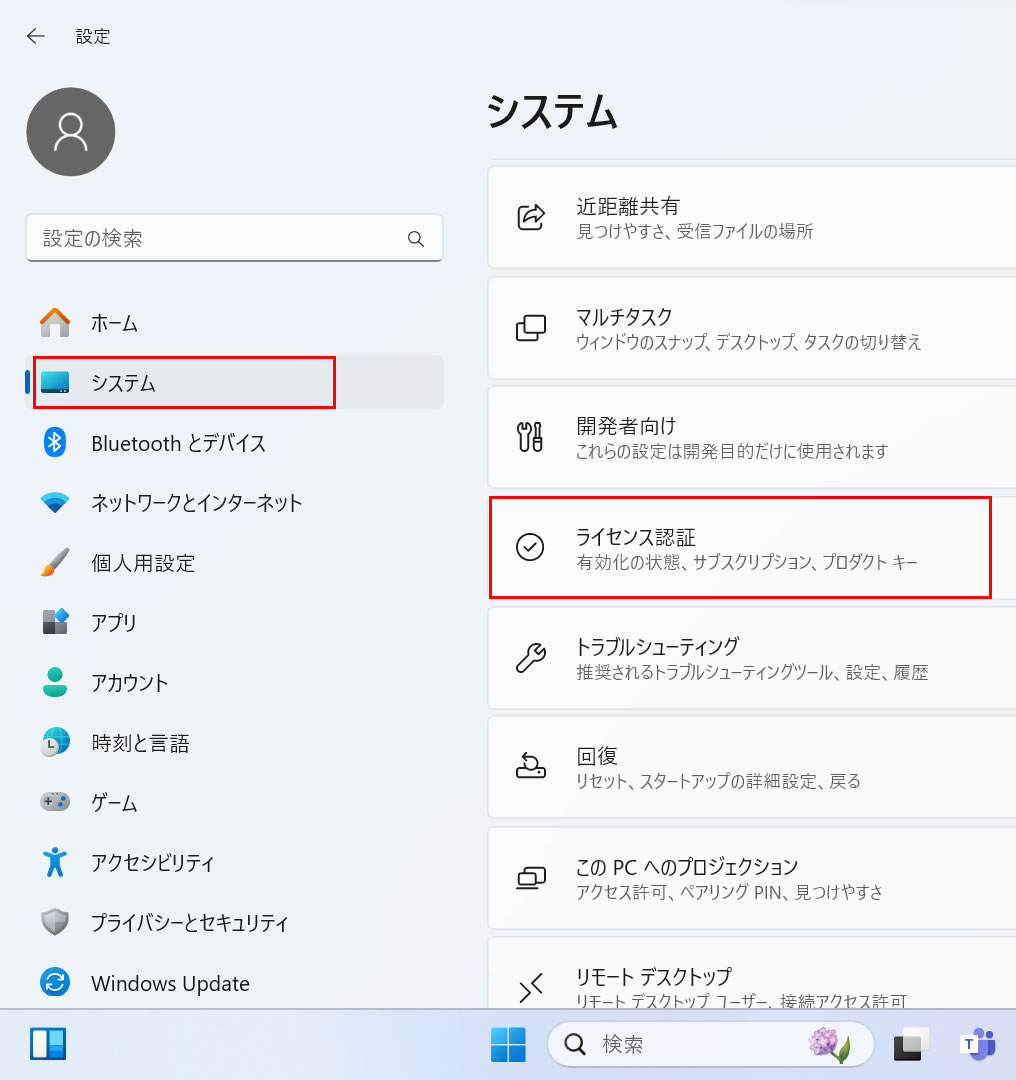
- 「ライセンス認証の状態」の表示を確認します。
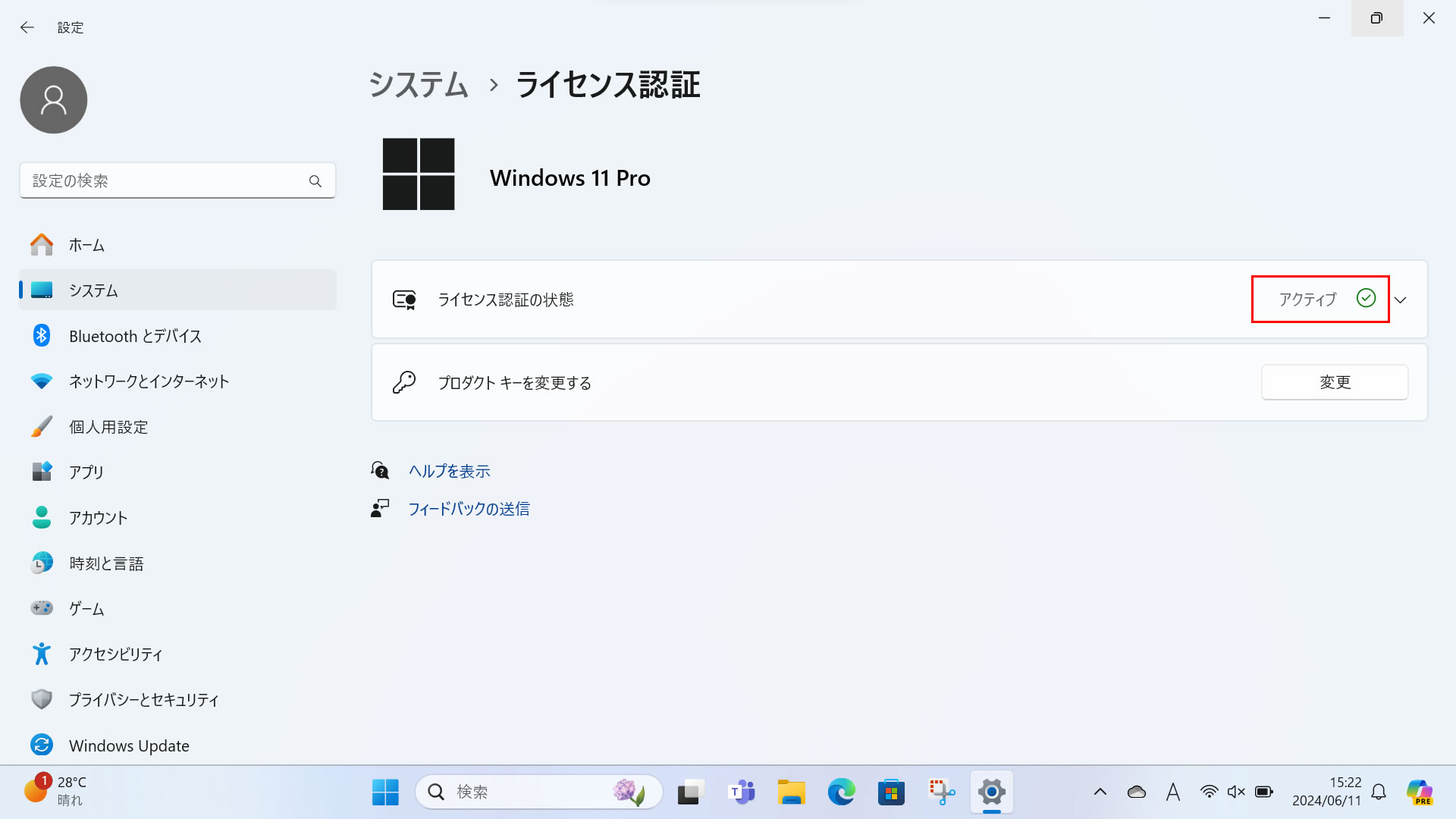
※「アクティブ」と表示されている場合ライセンス認証は完了しています。
こんな時はライセンス認証が外れてしまう
デジタルライセンスはデバイスのハードウェアにライセンス情報を関連付ける為、システムボードの交換など
ハードウェアの構成変更を行った場合は、デバイスに一致するライセンスがWindowsで認識されなくなり
再ライセンス認証が必要になります。
再ライセンス認証をおこなうには
Microsoft社ではハードウェア構成変更用の準備を事前に行うことにより、スムーズにWindowsの再ライセンス認証が出来る方法を公開しています。詳細は下記よりご確認いただけます。
Windows10
Windows11
再ライセンス認証時エラーになる場合
Microsoft社サーバーの一時的なメンテナンスや、お客様環境下のネットワークトラブル等が考えられますが、
下記サイトのヘルプを確認すると改善する場合があります。
Windows10
Windows11
ネットワーク経由で認証出来ない場合
通常であればネットワーク経由で再ライセンス認証がおこなえますが、何らかの理由によりネットワーク経由で
再ライセンス認証が行えない場合、電話によるライセンス認証をおこないます。
まとめ
ハードウェアの構成変更をする場合Microsoftアカウントと関連付けをおこなった上で構成変更を行うと、
スムーズに再ライセンス認証がおこなわれると言う事ですね。
尚、PC WRAPより購入された商品のハードウェア構成変更を行う場合は “自己責任” にてお願いしております。
保証については販売時のハードウェア構成に対し、不具合が発生した際の保証となるのでお客様側で
ハードウェア構成変更を行われた場合保証対象外となり保証対応が出来ません。
「独自の長期3年保証・どんな理由でも返品可能なお気楽返品サービス」が自慢のPC WRAPへは下記から!











-640x360.png)